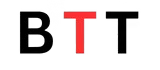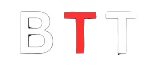क्या आपने कभी सोचा है कि सिर्फ अपने SmartPhone से सीधे प्रिंट निकालना कितना आसान हो सकता है? हां, आपने सही सुना! अगर आपको यह जानना है कि Mobile से प्रिंट कैसे निकाले?, तो आप सही जगह पर आए हैं। आजकल, तकनीकी के इस युग में हम सबकुछ SmartPhone से करने की आदत डाल चुके हैं। तो क्यों न उसी SmartPhone से प्रिंट भी निकालें? इस Guide में हम आपको आसान और सरल तरीकों से बताएंगे कि कैसे आप अपने Mobile से बिना किसी परेशानी के प्रिंट निकाल सकते हैं।
Table of Contents
Mobile से प्रिंट निकालने के सबसे आसान तरीके की स्टेप बाय स्टेप Guide

सबसे पहले, आपको यह समझना होगा कि Mobile से प्रिंट निकालने के लिए आपको कुछ खास चीजें चाहिए होंगी। जैसे कि एक प्रिंटर जो वायरलेस Connectिविटी को सपोर्ट करता हो, और आपका SmartPhone जिसपर आप प्रिंट करने जा रहे हैं। इसके बाद, आइए जानते हैं कि इसे कैसे करना है।
- Step 1: सबसे पहले सुनिश्चित करें कि आपके पास एक वायरलेस प्रिंटर है। यह प्रिंटर वाई-फाई या Bluetooth के माध्यम से आपके Phone से Connect होगा। अगर आपके पास यह प्रिंटर है, तो आप अगले स्टेप पर जा सकते हैं।
- Step 2: अब अपने SmartPhone में प्रिंटर को Connect करें। यदि आपका प्रिंटर वाई-फाई से Connect होता है, तो आपके प्रिंटर के Settings में जाकर वाई-फाई Network पर Connect करें। Bluetooth प्रिंटर के लिए, Phone के Bluetooth Settings में जाएं और प्रिंटर को पेयर करें।
- Step 3: अब आपको जिस File का प्रिंट निकालना है, उसे अपने Phone में ओपन करें। आप चाहे तो फोटो, डॉक्यूमेंट या वेब पेज का प्रिंट निकाल सकते हैं।
- Step 4: ओपन की गई File में प्रिंट ऑप्शन पर Click करें। इसके बाद आपको आपके प्रिंटर का नाम दिखाई देगा। इसे सेलेक्ट करें और प्रिंट के Settings चेक करें।
- Step 5: अब, प्रिंट button दबाएं और आपका प्रिंट प्रिंटर से निकलकर सामने होगा।
Mobile से प्रिंट निकालने का दूसरा तरीका: Google Cloud Print से
अगर आपके पास वाई-फाई प्रिंटर नहीं है तो चिंता की कोई बात नहीं है। Google Cloud Print का इस्तेमाल करके आप Internet के माध्यम से भी प्रिंट निकाल सकते हैं।
- Step 1: सबसे पहले अपने प्रिंटर को Google Cloud Print से Connect करें। इसके लिए आपको प्रिंटर के Settings में जाकर Google Cloud Print Option को एक्टिवेट करना होगा।
- Step 2: अब अपने SmartPhone पर Google Cloud Print App Install करें।
- Step 3: File को ओपन करके Google Cloud Print के माध्यम से प्रिंट करने का Option चुनें।
- Step 4: प्रिंटर को सेलेक्ट करें और प्रिंट button दबाएं। आपका प्रिंट जल्द ही निकलकर आपके पास होगा।
Bluetooth प्रिंटर से प्रिंट कैसे निकाले? एक सरल तरीका
Bluetooth प्रिंटर का इस्तेमाल करना काफी आसान है। यदि आपके पास Bluetooth प्रिंटर है तो नीचे दिए गए स्टेप्स फॉलो करें:
- Step 1: अपने Phone में Bluetooth चालू करें और प्रिंटर को पेयर करें।
- Step 2: Phone पर File ओपन करें और प्रिंट ऑप्शन पर Click करें।
- Step 3: अब Bluetooth प्रिंटर को सेलेक्ट करें और प्रिंट button दबाएं।
कुछ खास Tips और सामान्य गलतियों से बचें
अक्सर लोग Mobile से प्रिंट निकालने में छोटी-मोटी गलतियां कर देते हैं। आइए जानते हैं कि आपको किन बातों का ध्यान रखना चाहिए:
- सुनिश्चित करें कि प्रिंटर और SmartPhone एक ही Network पर हैं। अगर ऐसा नहीं होगा, तो प्रिंटर को नहीं पहचान पाएंगे।
- प्रिंट Settings को सही से चेक करें। कभी-कभी गलत पेपर साइज या ऑरिएंटेशन सेट होने पर प्रिंट सही से नहीं आता।
- Bluetooth प्रिंटर के लिए Password सही डालें। अगर Password गलत होगा, तो Connection नहीं बनेगा।
FAQs: Mobile से प्रिंट निकालने के बारे में सबसे आम सवाल
क्या मैं अपने Phone से किसी भी File का प्रिंट निकाल सकता हूं?
जी हां, आप किसी भी प्रकार की File का प्रिंट निकाल सकते हैं, जैसे कि फोटो, डॉक्यूमेंट, वेब पेज या ईमेल। आपको सिर्फ सही प्रिंटर और Settings का ध्यान रखना है।
क्या मुझे किसी App की जरूरत है?
कुछ प्रिंटर जैसे कि HP, Canon या Epson के लिए आपको उनके Apps की जरूरत हो सकती है, लेकिन सामान्य रूप से Google Cloud Print या Bluetooth से प्रिंट निकालने के लिए आपको Apps की आवश्यकता नहीं होती।
क्या मैं बिना Internet के भी प्रिंट निकाल सकता हूं?
अगर आपके पास Bluetooth प्रिंटर है, तो आपको Internet की जरूरत नहीं है। सिर्फ प्रिंटर और Phone का Bluetooth Connection होना चाहिए।
प्रिंट निकालते वक्त क्या कोई Data का नुकसान हो सकता है?
नहीं, प्रिंट निकालते समय आपके Data का कोई नुकसान नहीं होता है। केवल प्रिंट के लिए File का एक प्रिंटआउट लिया जाता है।
निष्कर्ष
तो अब आपको पता चल गया कि Mobile से प्रिंट कैसे निकाले? यह कोई मुश्किल काम नहीं है। बस थोड़ी सी तैयारी और सही तरीके से काम करने की जरूरत है। चाहे आप घर से प्रिंट निकाल रहे हों या ऑफिस से, Mobile से प्रिंट निकालने के ये तरीके आपके काम को काफी आसान बना देंगे। तो अगली बार जब आपको कोई दस्तावेज़ प्रिंट करना हो, तो इन स्टेप्स को याद रखें और SmartPhone से ही काम निकाल लें।
Read More
- Poco F7 सीरीज लॉन्च: लीक हुई तारीख, जानिए क्या होगा खास!
- iPhone 17 Pro और Pro Max में मिलेगा Vapor Chamber Cooling सिस्टम, जानें इसके फायदे
- Roshni Nadar Malhotra Net Worth 2025: कितनी अमीर हैं ये बिज़नेस वूमन?
- Gaurav Khanna का नेट वर्थ 2025: कितना अमीर है ये टीवी सितारा?
- Oppo Reno13 रिव्यू: smartphone का नया राजा
- Samsung Galaxy S25 Edge की Battery क्षमता की पुष्टि: एक नई झलक
- Motorola के नए स्मार्टफोन्स की कीमतें लीक: Edge 60, Edge 60 Pro, Edge 60 Fusion, Moto G86, और Moto G56 की जानकारी
- अब Gmail से सीधे Google Calendar में इवेंट जोड़ें: नई सुविधा का लाभ उठाएं
- Navjot Singh Sidhu का नेट वर्थ 2025: कितना अमीर है ये सितारा?
- Realme P3 5G और P3 Ultra लॉन्च डेट की पुष्टि: जानें क्या हैं खासियतें
Save this guide for future reference! आपको अगर और कोई सवाल हो, तो हमसे जरूर पूछें।